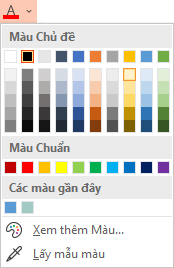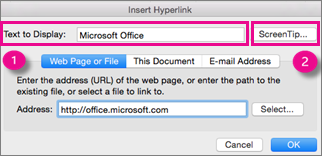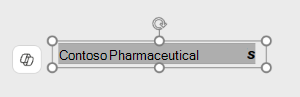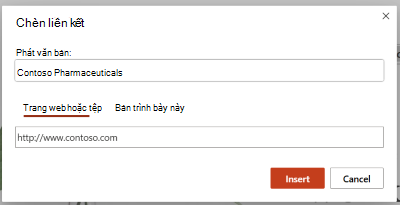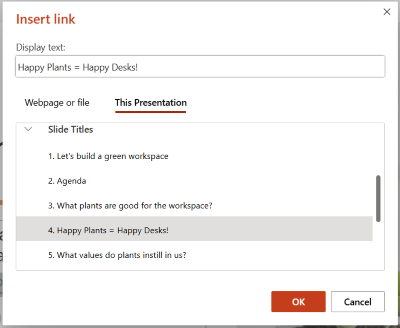Cách nhanh nhất để tạo siêu kết nối web cơ bản trên PowerPoint trang chiếu là nhấn Enter sau khi bạn nhập địa chỉ của một trang web hiện có (chẳng hạn như http://www.contoso.com).
Bạn có thể liên kết tới một trang web hoặc có thể liên kết tới một tài liệu mới hay một vị trí trong tài liệu hiện có hoặc bạn có thể bắt đầu thư tới một địa chỉ email.

48 giây
Liên kết tới website
-
Chọn văn bản, hình hoặc ảnh bạn muốn sử dụng làm siêu kết nối.
-
Chọn Chèn >Kết > Chèn Nối kết.
-
Chọn Tệp hoặc trang web hiện có, rồi thêm:
-
Văn bản hiển thị: Nhập văn bản bạn muốn xuất hiện dưới dạng siêu kết nối.
-
Mách nước: Nhập văn bản bạn muốn xuất hiện khi người dùng di chuột qua siêu kết nối (tùy chọn).
-
Thư mục hiện tại, Trang đã duyệt hoặc Tệp gần đây: Chọn nơi bạn muốn liên kết.
-
Địa chỉ: Nếu bạn chưa chọn vị trí ở trên, hãy chèn URL cho website bạn muốn liên kết.
Nếu bạn liên kết tới tệp trên máy tính và di chuyển bản trình bày PowerPoint sang một máy tính khác, bạn cũng sẽ cần phải di chuyển mọi tệp đã liên kết.
-
-
Chọn OK.
Liên kết tới một vị trí trong tài liệu, tài liệu mới hoặc địa chỉ email
-
Chọn văn bản, hình hoặc ảnh bạn muốn sử dụng làm siêu kết nối.
-
Chọn Chèn > kết >Chèn Liên kết và chọn một tùy chọn:
-
Vị trí trong tài liệu này: Liên kết tới một trang chiếu cụ thể trong bản trình bày.
-
Tạo tài liệu mới: Liên kết từ bản trình bày của bạn tới một bản trình bày khác.
-
Địa chỉ email: Liên kết một địa chỉ email đã hiển thị để mở chương trình email của người dùng.
-
-
Điền vào Văn bản hiển thị, Mách nước và nơi bạn muốn liên kết.
-
Chọn OK.
Thay đổi màu cho siêu kết nối
Bạn có thể thay đổi màu cho siêu kết nối nếu bạn muốn. Nếu bạn muốn thay đổi văn bản hiển thị của liên kết, hãy bấm chuột phải vào văn bản đó, rồi chọn Chỉnh sửa liên kết.
-
Chọn siêu kết nối bạn muốn đổi màu.
-
Trên tab Trang đầu của dải băng, chọn mũi tên xuống cạnh nút Màu phông để mở menu màu.
-
Chọn màu bạn muốn từ siêu kết nối.
Kiểm tra siêu kết nối.
Sau khi bạn đã chèn liên kết, bạn có thể kiểm tra (trong dạng xem thông thường) bằng cách bấm chuột phải vào siêu kết nối và chọn Mở siêu kết nối.
Hiển thị và trả lại hàng
Hộp Hiện và trả về bị mờ trừ khi bạn đang nối kết đến Chiếu chuyên biệt trong bản trình bày của mình.
Nếu bạn là người đăng kýMicrosoft 365 và muốn sử dụng một tính năng như hiển thị và quay lại, hãy bấm vào đây để đọc về cách liên kết đến một trang chiếu khác bằng tính năng Phóng to cho PowerPoint và xem tính năng "Chọn để quay lại" được thảo luận ở gần cuối bài viết đó.
Xem thêm
Loại bỏ gạch dưới khỏi văn bản siêu kết nối
Thay đổi màu cho văn bản siêu kết nối xuyên suốt bản trình bày
Đánh dấu trang chiếu và liên kết đến trang chiếu đó từ vị trí khác trong bản trình bày
Cách nhanh nhất để tạo siêu kết nối web cơ bản trên PowerPoint trang chiếu là nhấn Enter sau khi bạn nhập địa chỉ của một trang web hiện có (chẳng hạn như http://www.contoso.com).
Bạn có thể liên kết tới trang web, liên kết tới một vị trí khác trong bản trình bày, mở bản trình bày khác hoặc bắt đầu thư tới một địa chỉ email.
Liên kết tới trang web
-
Trong dạng xem Thông thường, chọn văn bản, hình hoặc ảnh bạn muốn sử dụng làm siêu kết nối.
-
Trên tab Chèn, chọn Liên kết.
Hộp thoại Chèn siêu kết nối xuất hiện.
-
Văn bản để Hiển thị: Văn bản được liên kết trong tài liệu.
-
Mách nước: Văn bản được hiển thị khi bạn trỏ chuột vào văn bản được liên kết trên trang chiếu.
-
-
Nhập địa chỉ web vào hộp Địa chỉ. (Ví dụ: https://www.contoso.com).
Thay đổi màu cho siêu kết nối
-
Chọn siêu kết nối bạn muốn đổi màu.
-
Trên tab Trang đầu của dải băng, chọn mũi tên xuống cạnh nút Màu phông để mở menu màu.
-
Chọn màu bạn muốn từ siêu kết nối.
Liên kết tới trang chiếu trong cùng một bản trình bày
-
Trong hộp thoại Chèn Siêu kết nối, chọn Tài liệu này.
-
Bên dưới Chọn vị trí trong tài liệu này, chọn trang chiếu bạn muốn liên kết.
Liên kết tới một bản trình bày khác
-
Trong hộp thoại Chèn Siêu kết nối, chọn Trang Web hoặc Tệp.
-
Bấm Chọn , rồi chọn bản trình bày hoặc tệp bạn muốn nối kết đến.
Lưu ý: PowerPoint for macOS không thể liên kết tới một trang chiếu cụ thể trên một bản trình bày khác.
Liên kết tới một địa chỉ email
-
Trong hộp thoại Chèn Siêu kết nối, chọn Địa chỉ Email.
-
Trong hộp Địa chỉ email , nhập địa chỉ email bạn muốn liên kết hoặc trong hộp Địa chỉ email sử dụng gần đây, chọn một địa chỉ email.
-
Trong hộp Chủ đề, nhập chủ đề cho thư email.
Xem Thêm
Đánh dấu trang chiếu và liên kết đến trang chiếu đó từ vị trí khác trong bản trình bày
Liên kết đến một trang web hoặc tệp
-
Tô sáng văn bản bạn muốn đặt làm siêu kết nối.
-
Trên tab Chèn, chọn Liên kết.
Hộp thoại Liên kết mở ra.
-
Trong hộp Văn bản hiển thị, nhập văn bản bạn muốn hiển thị trên trang chiếu cho siêu kết nối.
-
Nhập địa chỉ web vào hộp Địa chỉ. (Ví dụ: https://www.contoso.com)
-
Chọn Chèn.
-
Để kiểm tra siêu kết nối, chọn tab Trình Chiếu trên dải băng, rồi chọn Phát từ đầu.
-
(Nếu bạn đã tắt Dải băng đơn giản thì bạn không có tab Trình Chiếu; thay vào đó, hãy sử dụng tab Xem để bắt đầu Trình Chiếu.)
Liên kết tới trang chiếu trong cùng một bản trình bày
-
Chọn văn bản bạn muốn sử dụng làm siêu kết nối.
-
Bấm vào Chèn > kết trong dải băng để mở hộp thoại Chèn Siêu kết nối
-
Trong hộp thoại Chèn Siêu kết nối, chọn Bản trình bày này.
-
Chọn trang chiếu bạn muốn liên kết đến.
-
Bấm Chèn.
Kiểm tra siêu kết nối.
Sau khi bạn đã chèn liên kết, bạn có thể kiểm tra (trong dạng xem thông thường) bằng cách bấm chuột phải vào siêu kết nối và chọn Mở siêu kết nối.
Lưu ý:
-
Bạn cũng có thể tạo siêu kết nối đến địa chỉ email. Thay vì nhập địa chỉ web vào hộp Địa chỉ , hãy nhập địa mailto:// tiếp theo là địa chỉ email đầy đủ.
Chèn siêu kết nối
-
Trên trang chiếu, nhấn vào vị trí bạn muốn thêm liên kết.
-
Trên tab Chèn của dải băng, chọn Chèn.
-
Chọn Chèn liên kết.
Hoặc: Bạn có thể tạo liên kết dẫn tới một địa chỉ web gần đây hoặc tệp mới mở gần đây bằng cách chọn mục từ danh sách Các mục gần đây xuất hiện.
-
Trong hộp Địa chỉ, nhập địa chỉ bạn muốn liên kết. (Ví dụ: https://www.contoso.com)
-
Trong hộp Văn bản cần hiển thị, nhập văn bản sẽ là siêu kết nối.
-
Chọn Xong.
Thay đổi màu cho siêu kết nối
|
|
-
Chọn siêu kết nối bạn muốn đổi màu.
-
Trên tab Trang đầu của dải băng, nhấn vào nút Màu phông để mở menu màu.
-
Nhấn vào màu bạn muốn cho siêu kết nối.
Chèn siêu kết nối
-
Trên trang chiếu, nhấn vào vị trí bạn muốn thêm liên kết.
-
Trên tab Chèn của dải băng, chọn Chèn.
-
Chọn Chèn liên kết.
Hoặc: Bạn có thể tạo liên kết dẫn tới một địa chỉ web gần đây hoặc tệp mới mở gần đây bằng cách chọn mục từ danh sách Các mục gần đây xuất hiện.
-
Trong hộp Văn bản cần hiển thị, nhập văn bản sẽ là siêu kết nối.
-
Trong hộp Địa chỉ, nhập địa chỉ bạn muốn liên kết. (Ví dụ: https://www.contoso.com)
-
Chọn Chèn.
Thay đổi màu cho siêu kết nối
-
Chọn siêu kết nối bạn muốn đổi màu.
-
Trên tab Trang đầu của dải băng, nhấn vào mũi tên xuống cạnh nút Màu phông để mở menu màu.
-
Nhấn vào màu bạn muốn cho siêu kết nối.